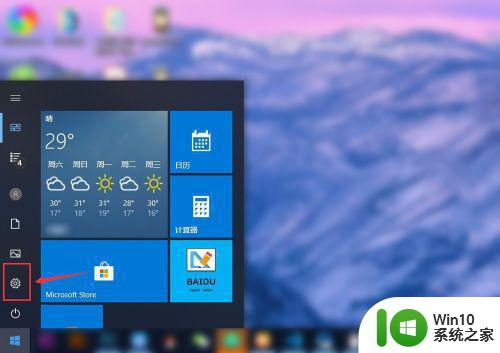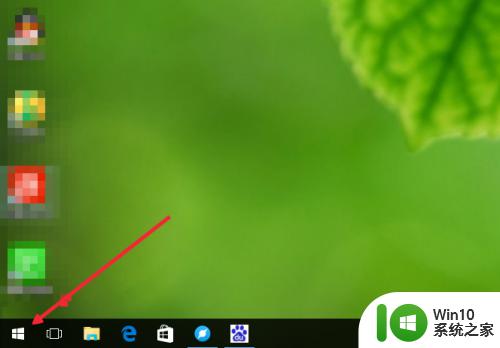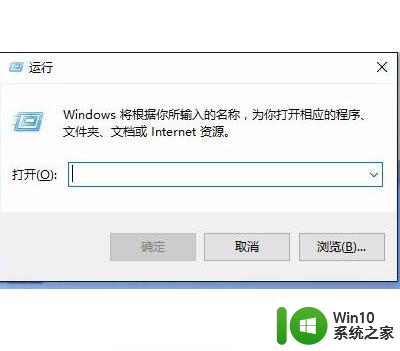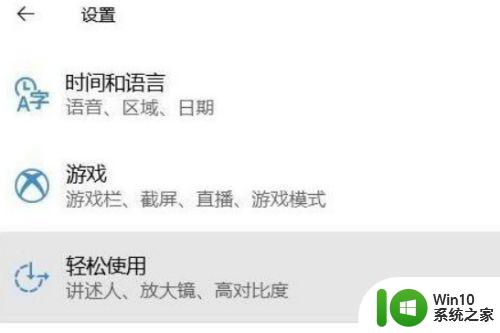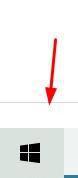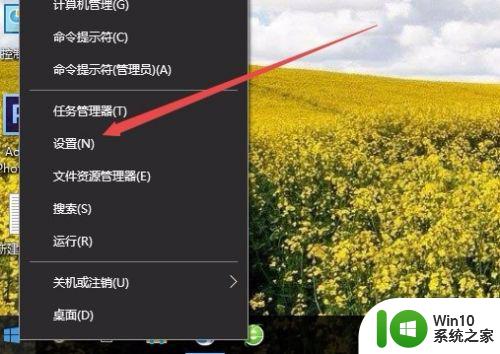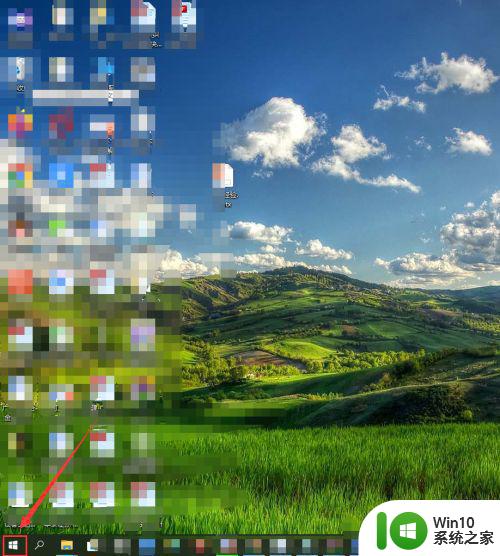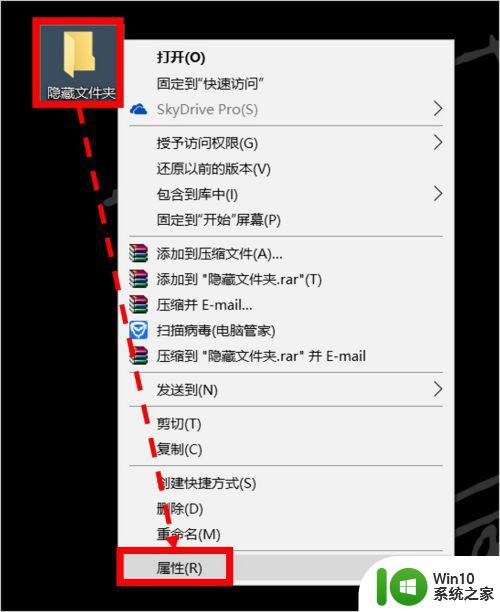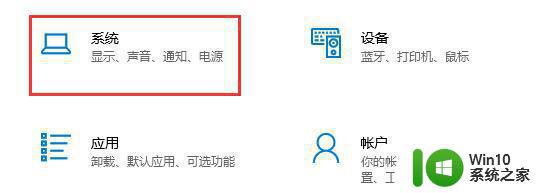win10开启或关闭游戏模式的方法 win10怎么关闭或开启游戏模式
更新时间:2023-06-30 15:10:33作者:zheng
我们可以在win10电脑中关闭或者开启游戏模式,在不同的情况下使用,那么该如何操作呢?今天小编教大家win10开启或关闭游戏模式的方法,如果你刚好遇到这个问题,跟着小编一起来操作吧。
具体方法:
1.桌面点击左下角开始菜单,进入设置。
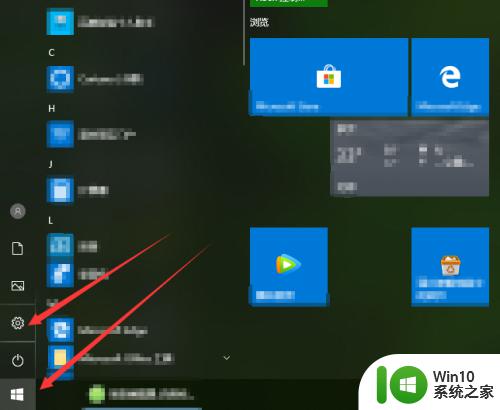
2.进入设置。点击游戏。
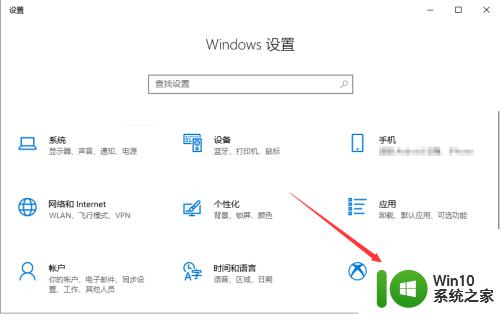
3.左侧切换到游戏模式。
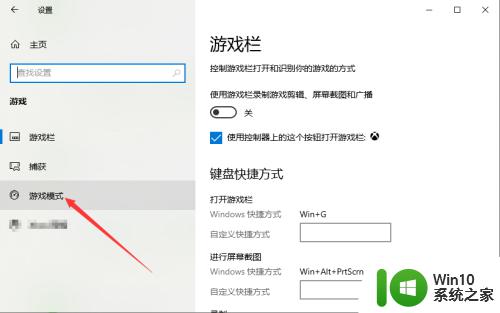
4.开关按钮点击实现开启或关闭。
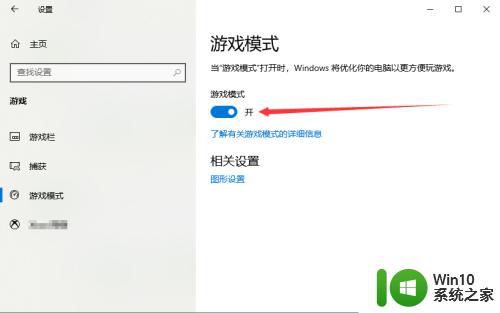
5.如果开启游戏模式,可以点击图形设置。
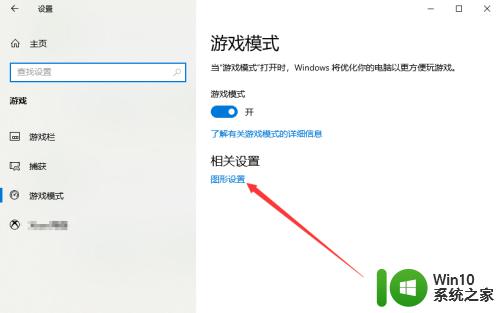
6.其中,图形性能首选项包含了经典和通用。尝试使用查看性能效果。
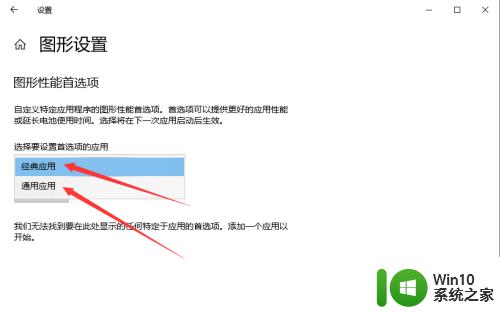
以上就是win10开启或关闭游戏模式的方法的全部内容,还有不清楚的用户就可以参考一下小编的步骤进行操作,希望能够对大家有所帮助。